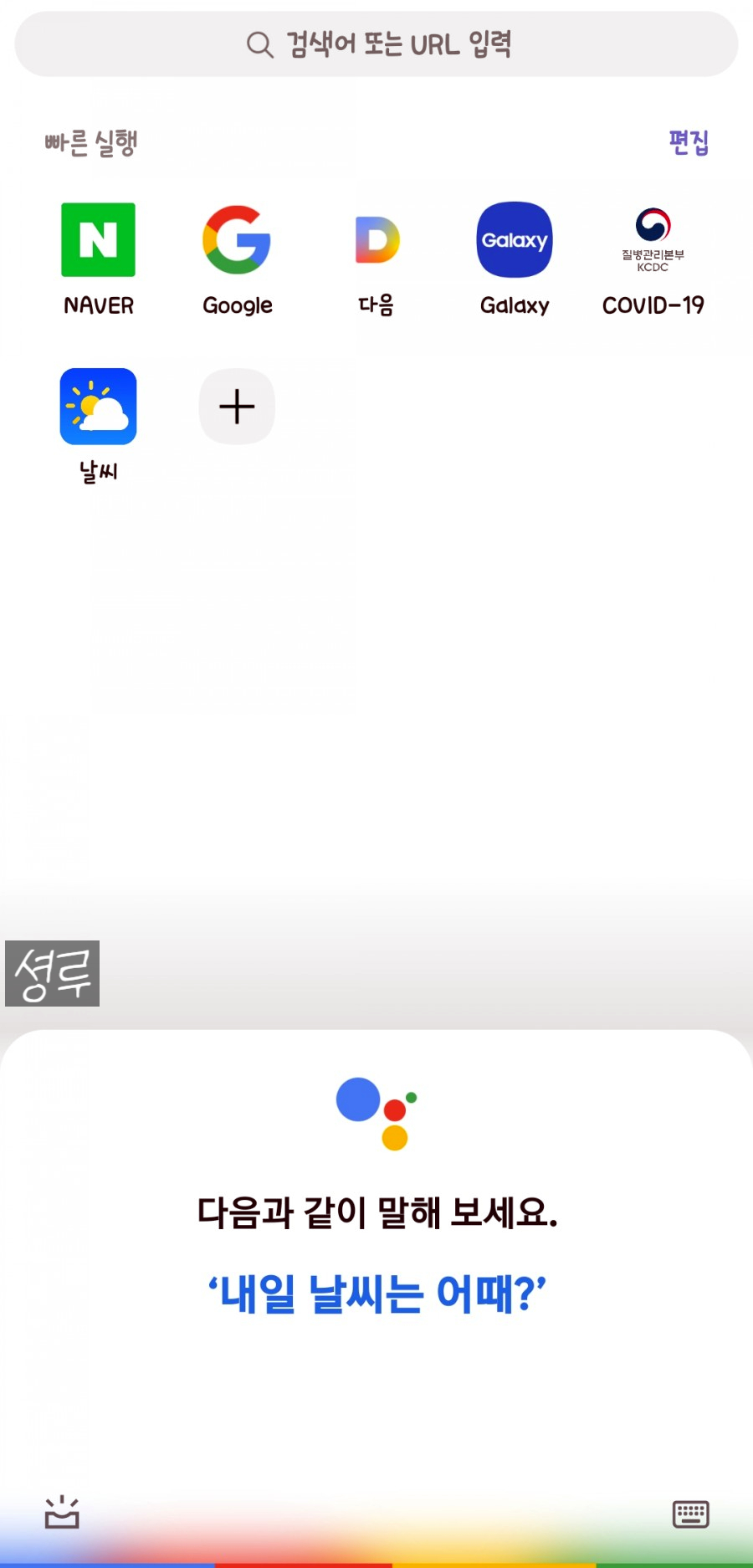일본에서 Apple용 iPhone App Store 계정 만들기 텍스트/사진: 마늘 먹는 곰 T
어느 날 컴퓨터나 스마트폰과 관련된 필수 정보를 올리는 초보 블로거 ‘갈릭 먹방 곰 T’다.
주위를 둘러보니 아이폰, 아이패드, 맥 사용자들이 두꺼워진 것 같다. 안드로이드(갤럭시) 사용자가 상대적으로 눈에 띄지 않는 점이 인상적이다. (내 주관적이고 환경적인 요소니까 너무 많이 말하지 마 ^^;)
아이폰이든 갤럭시든 스마트폰의 하드웨어 사양이 업그레이드됐다. 그뿐만 아니라 소프트웨어에서도 너무 많이 발전해서 “더 이상의 혁신은 없을까?”
다만 애플 기기와 운영체제가 안드로이드보다 조금 더 어렵다는 느낌을 지울 수 없다.
그래서 오늘 우리는 #Apple 계정에 대해 이야기하려고 합니다.
국가별로 다운로드가 제한된 앱이 있나요?
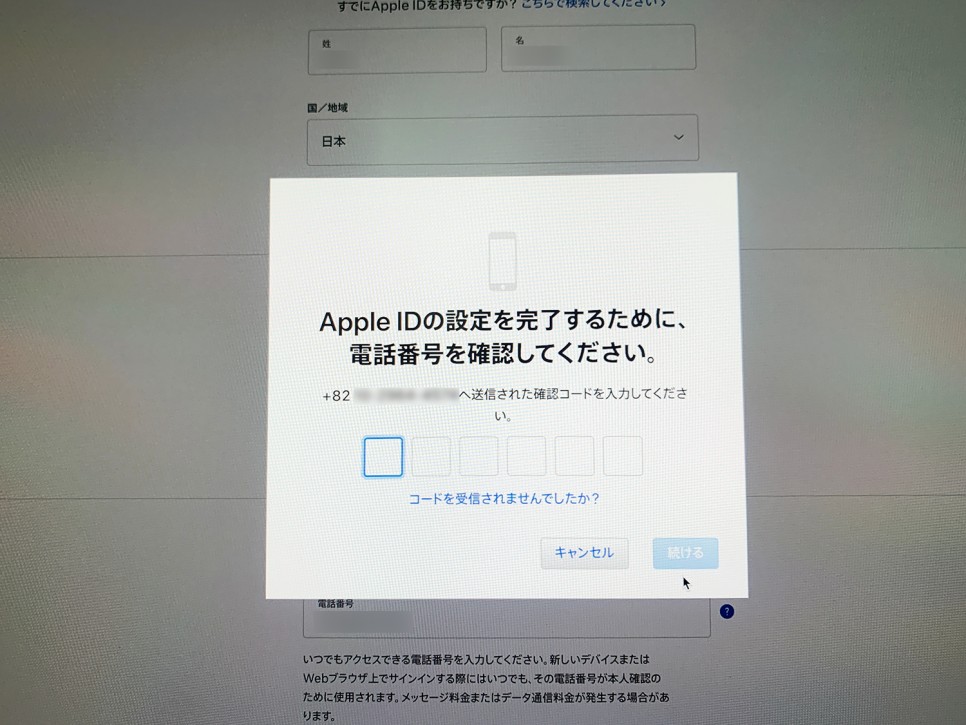
벌써 3년 정도 된 것 같아요. 내가 혼자 일본 후쿠오카로 여행을 갔을 때였다.
국내 음원 스트리밍 서비스인 ‘벅스’에서 음악을 들으려고 했을 때 전혀 작동하지 않았다.(지금은 어떤지 모르겠다) 그때 처음 알았다. 국가별로 실행 및 다운로드(설치)할 수 있는 앱이 있는지 여부.
따라서 불가피하게 앱스토어 계정에는 국가 정보도 포함됩니다.
당신이 조심해야 할 것이 있어요.
- 이 문서는 새 일본 앱 스토어 계정을 만드는 방법에 대해 설명합니다. 2. iPhone에서 일본 계정을 작성하거나 Apple 계정으로 로그인하면 이전 앱이나 기타 정보에 영향을 미칩니다.앱 스토어 전용으로 사용하는 것이 좋습니다.
- 지금부터 앱스토어 일본어 계정을 만드는 중인데, 차근차근 얘기해볼까요?
- 일본 Apple ID를 만드는 방법을 알아보겠습니다. (정확히 말하면 AppStore 계정입니다.)
- Apple에 연결합니다.
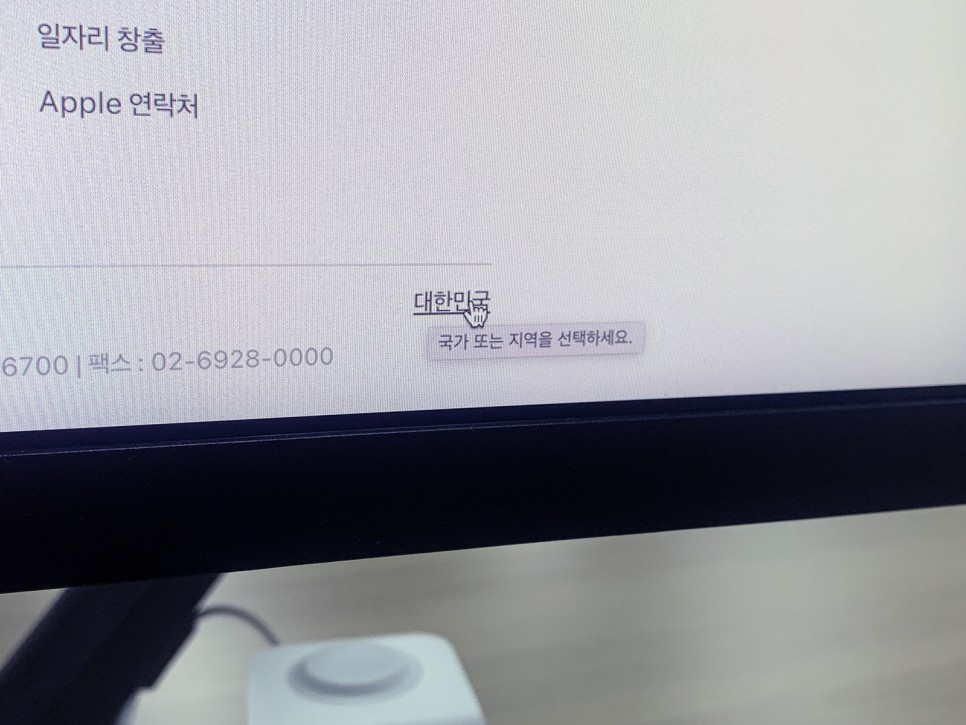
apple.co m로 이동합니다. 가능하면 컴퓨터로 연결하는 게 좋을 것 같아요. 하지만 선택의 여지가 없다면, 태블릿 PC나 스마트폰을 사용하세요.
그것은 뒷면에 kr로 한국 사이트에 자동으로 연결될 것입니다.2. 아래로 스크롤하여 국가를 일본으로 변경합니다.
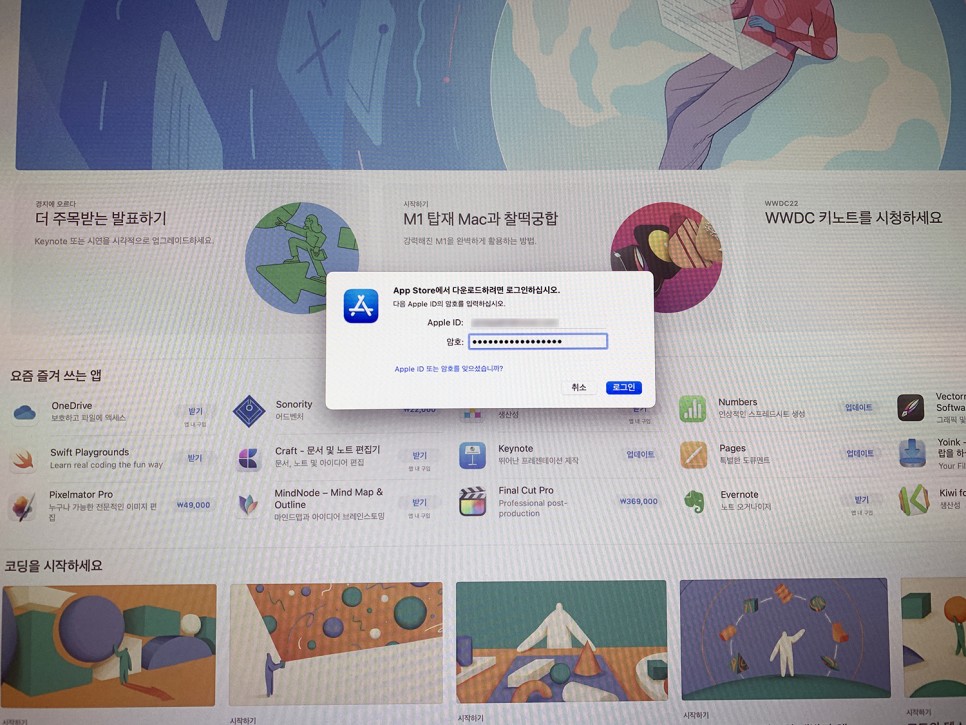
홈페이지 하단과 오른쪽을 보시면 [한국]이라고 쓰여 있을 겁니다. 일본으로 바꾸려면 이 부분을 누르세요.마우스 커서를 움직이면 ‘국가 또는 지역 선택’이라는 작은 팝업 메시지가 나타납니다.
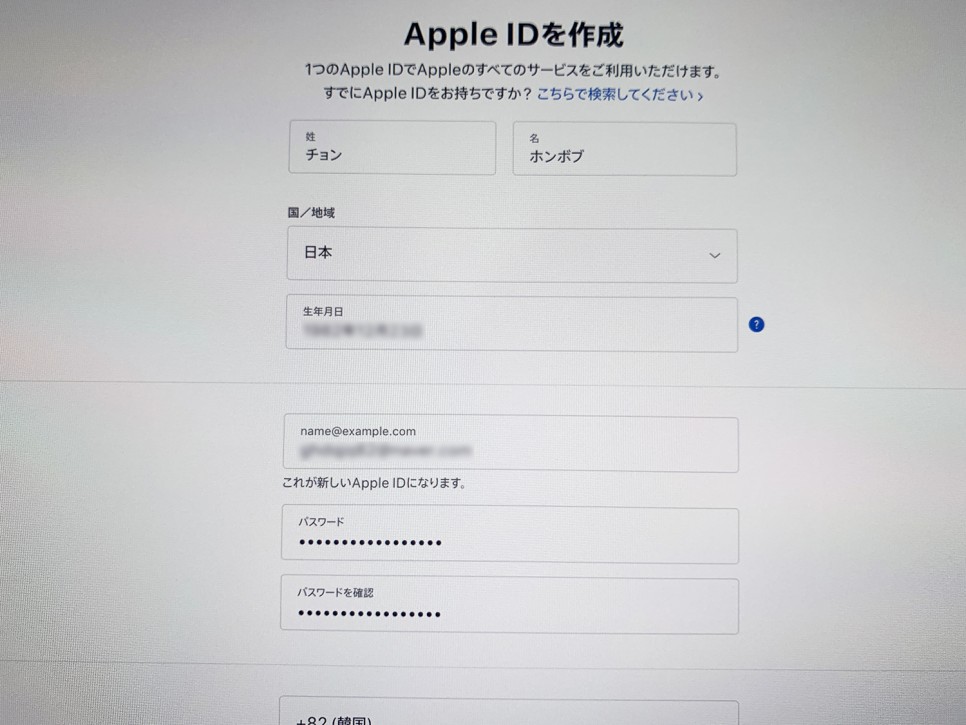
전체 화면이 잘 안 보여서 조금 확대했어요. 잘 보이나요?
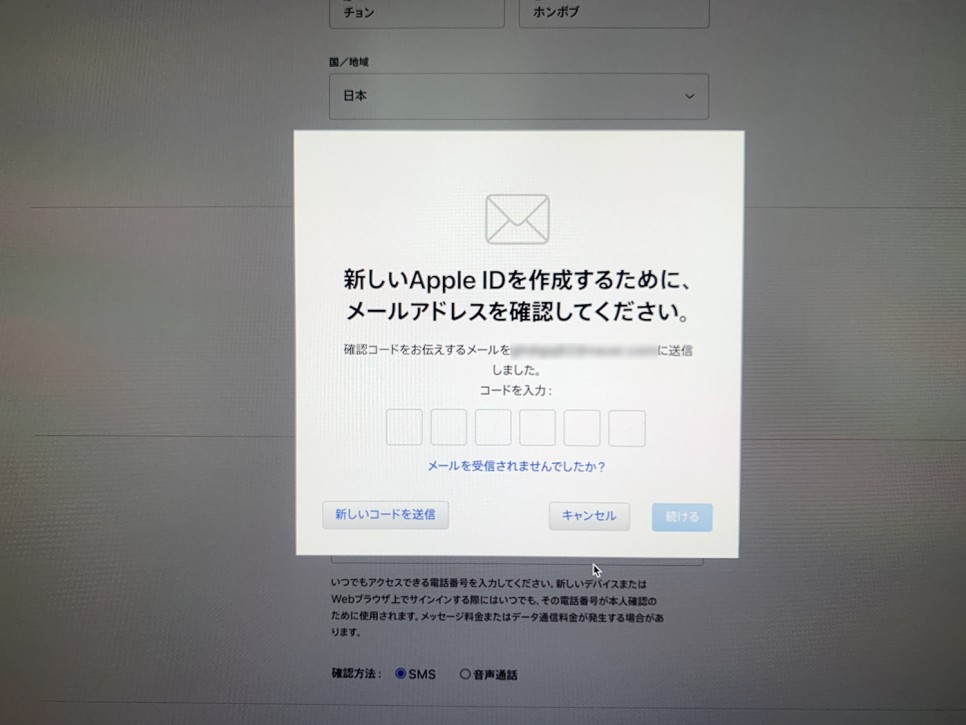
아시아 태평양 지역을 보면 일본을 볼 수 있다. 클릭하면 해당 사이트의 언어가 일본어로 바뀌며 일본 애플 웹사이트에 접속할 수 있다.
한 가지 흥미로운 점은 접속국의 IP가 한국이라 하더라도 전 세계 웹사이트를 통해 접속할 수 있다는 점이다.3. 계정 만들기
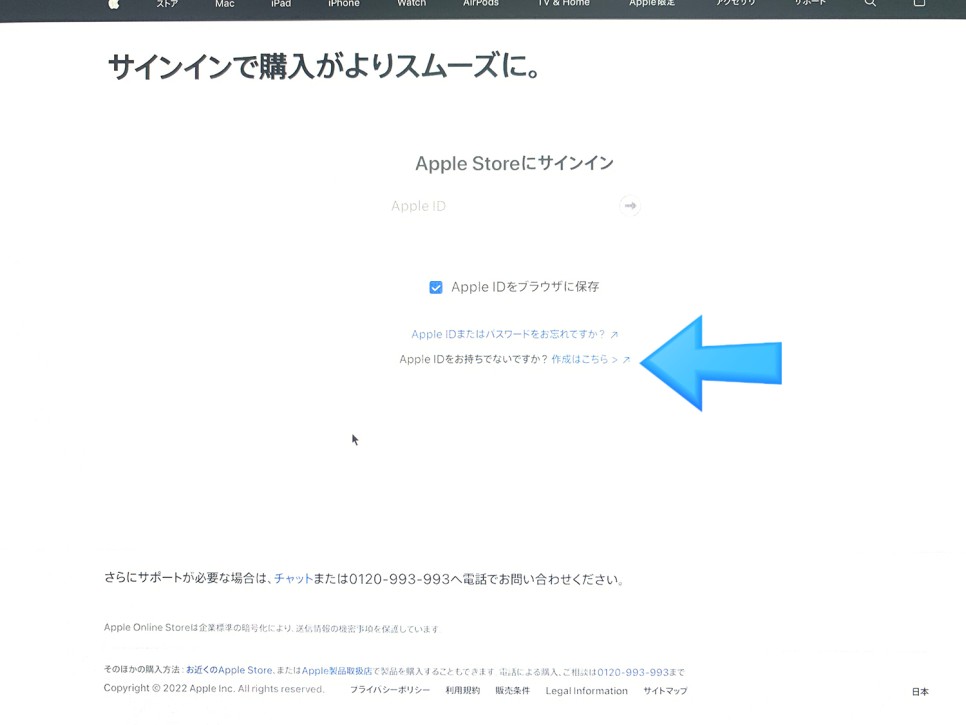
계정을 만들려면 먼저 로그인으로 이동해야 합니다.
언어가 일본어로 바뀐 후에 마주치는 것은 일본어이다. 크롬의 다국어 번역은 도움이 된다.
사이트의 오른쪽 상단 모서리에 있는 쇼핑백 모양의 아이콘을 클릭한 다음 ‘로그인’ 항목을 일본어로 선택합니다.
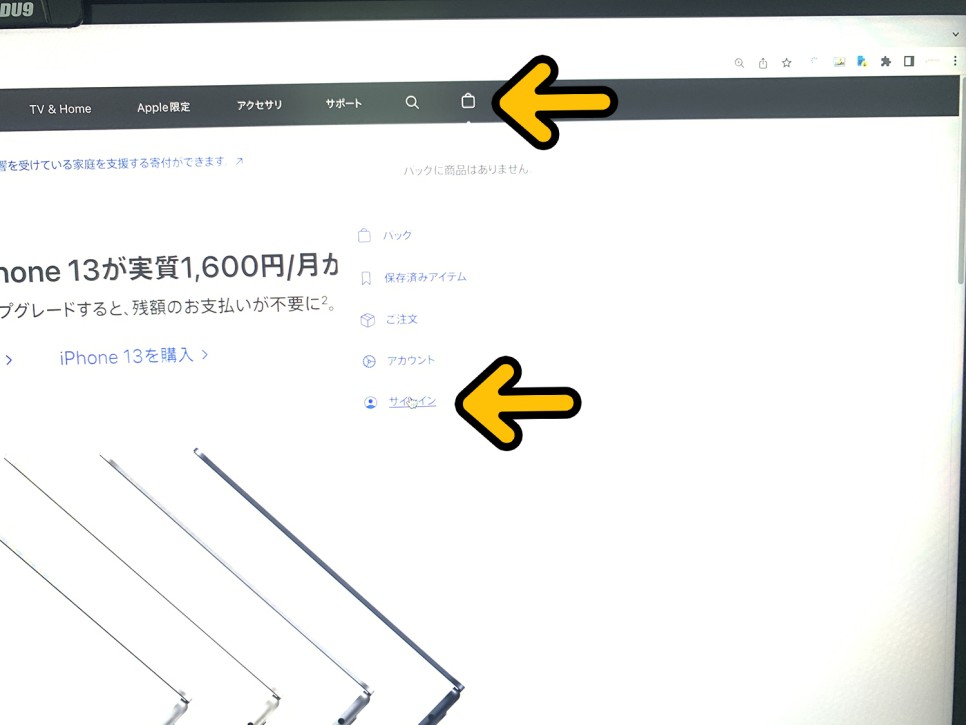
로그인 항목을 선택하면 계정과 암호를 입력할 수 있는 창이 나타납니다.
여기서 새 Apple ID 만들기 위쪽 화살표 섹션을 선택합니다.
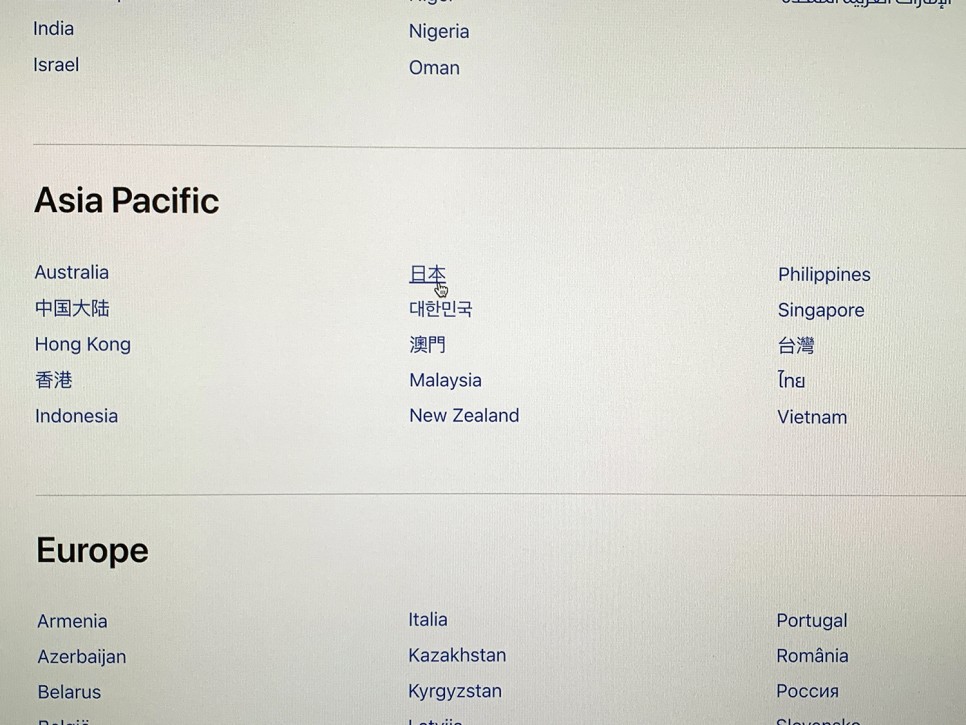
자, 이제 빈칸을 하나씩 채우세요.
가장 답답한 것은 당신의 이름을 타이핑하는 방법입니다.
구글에서 ‘일본어 이름 번역’을 검색하면 한국 이름을 일본어로 바꿀 수 있는 웹사이트가 나온다.
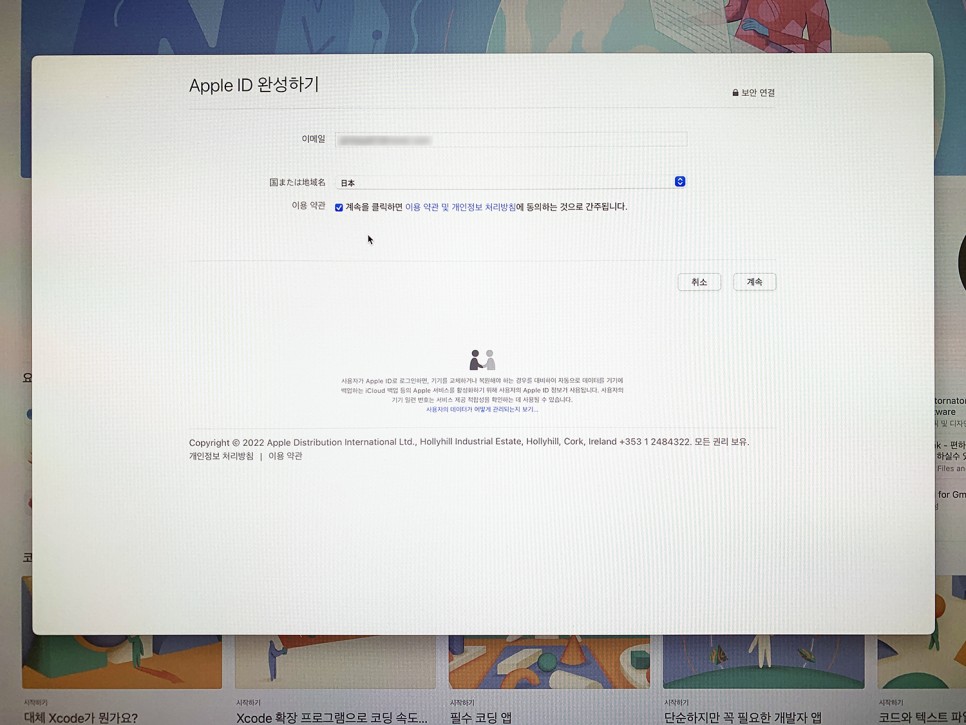
실명으로 가입할 필요는 없습니다. 하지만 내가 말도 안 되는 말을 쓰면 안 되지, 그렇지? 성은 다이고 이름은 다람쥐입니다.
당신의 이름으로 변환하거나 그럴듯한 이름으로 이름을 지어주세요.

직접 해보니 히라가나, 가타카나에 상관없이 들어갈 수 있었고, 다음 단계로 넘어갈 수 있었다.
그리고 나머지 빈칸을 하나씩 채우세요.
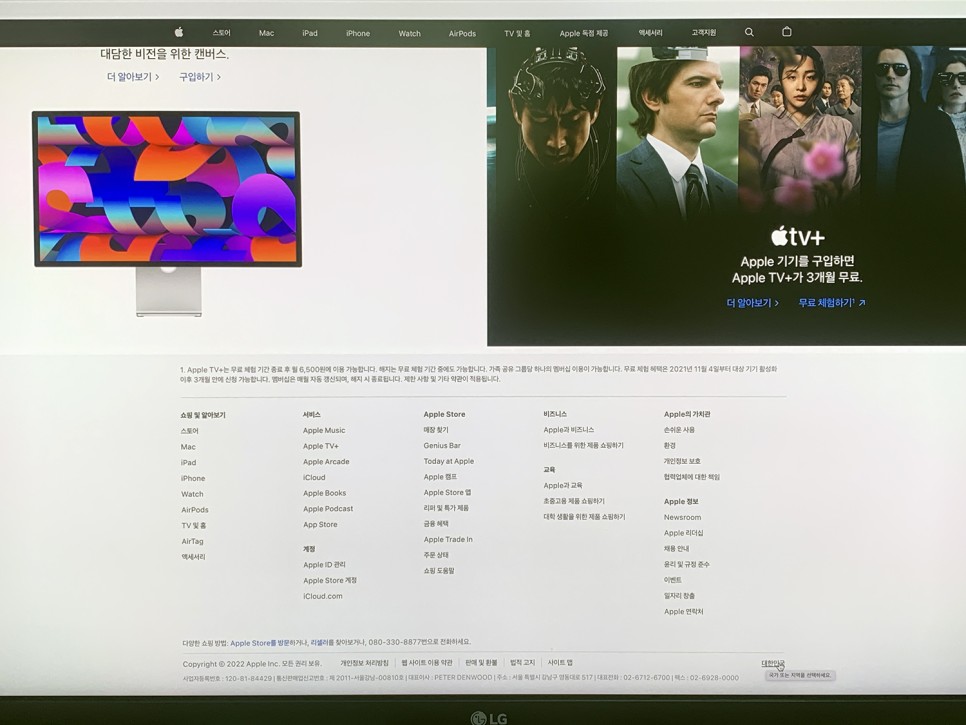
국가 코드를 +82(한국)로 변경합니다.
인증 번호를 받을 수 있는 전화 번호를 입력합니다. 그 외에는 어려운 부분이 없으니 설명하지 않겠습니다.
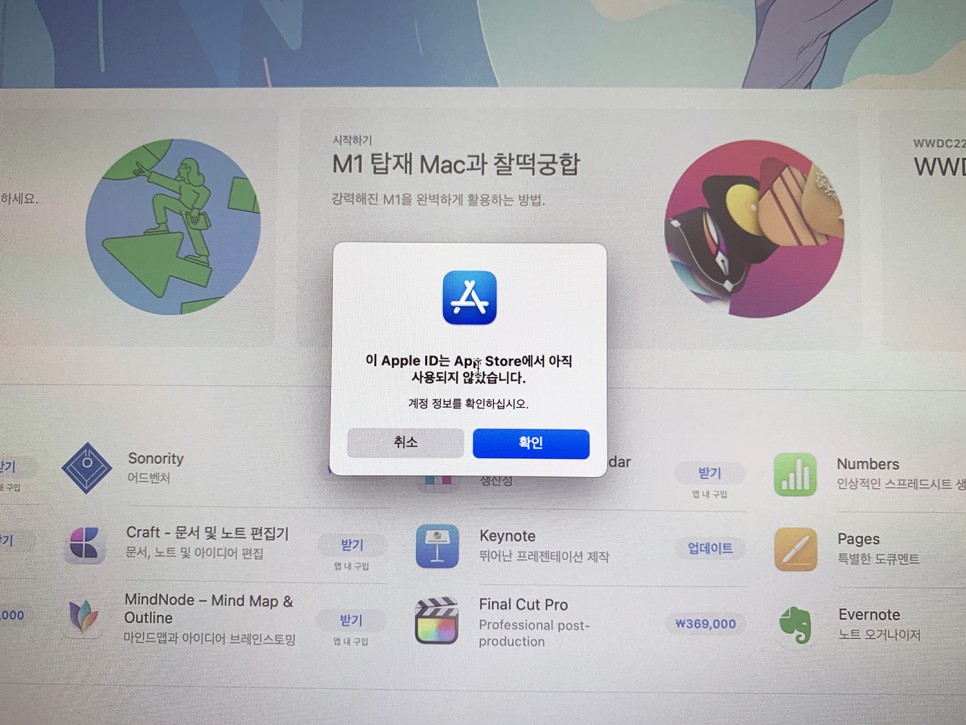
입력한 전자 메일 주소로 인증 전자 메일을 수신합니다.
여기에 6자리를 입력합니다.
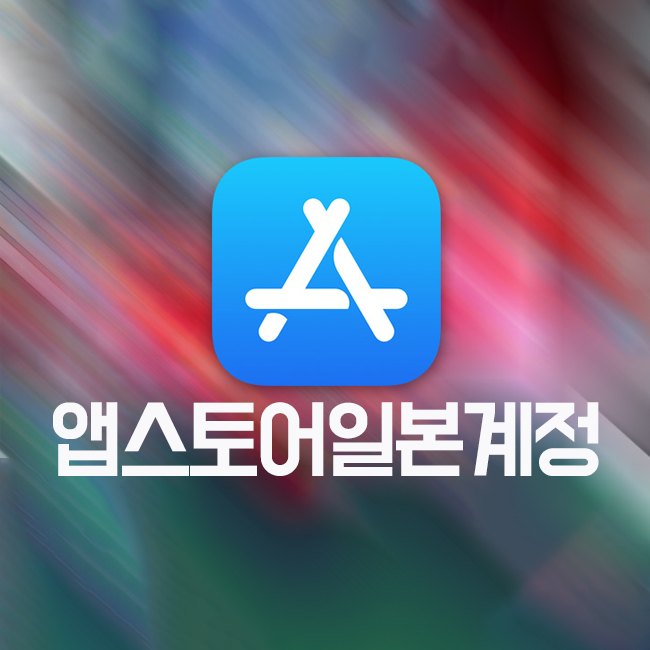
6자리 숫자도 휴대폰으로 전송됩니다. 그대로 입력하세요.
모든 과정을 마치면 계정 만들기가 완료됩니다.
App Store에 액세스한 후 로그인하고 나머지 정보를 입력합니다.
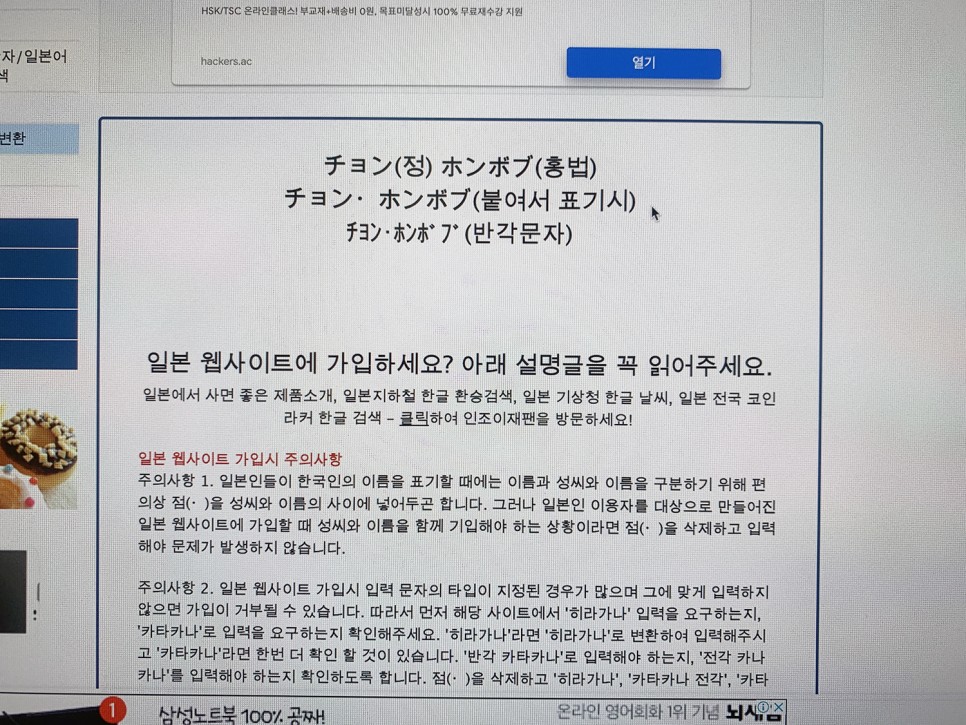
나머지 결제 정보와 주소를 입력해야 합니다.
그러기 위해서 아까 새로 만든 아이디로 로그인했어요.
ID를 만든다고 해서 모두 끝나는 것은 아니지만 Apple 기기에서 로그인한 후 필요한 정보를 입력해야 합니다.
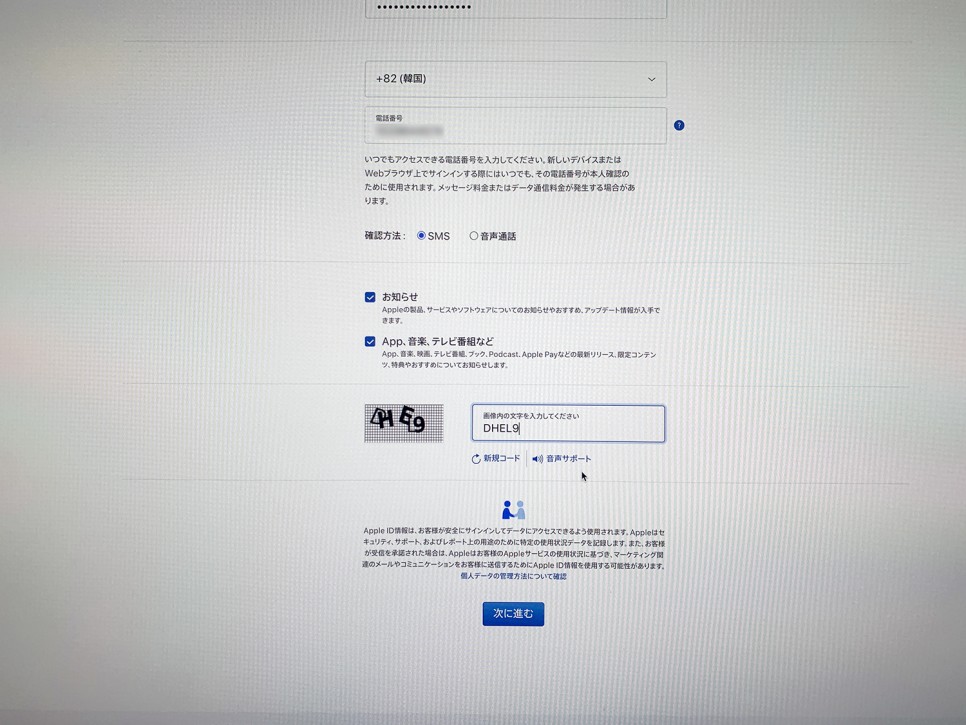
“이 Apple ID는 App Store에서 아직 사용되지 않았습니다.”라는 메시지가 나타납니다.
다행히도, 그것은 한국인입니다. 이 메시지는 일본어로 표시될 수 있습니다.
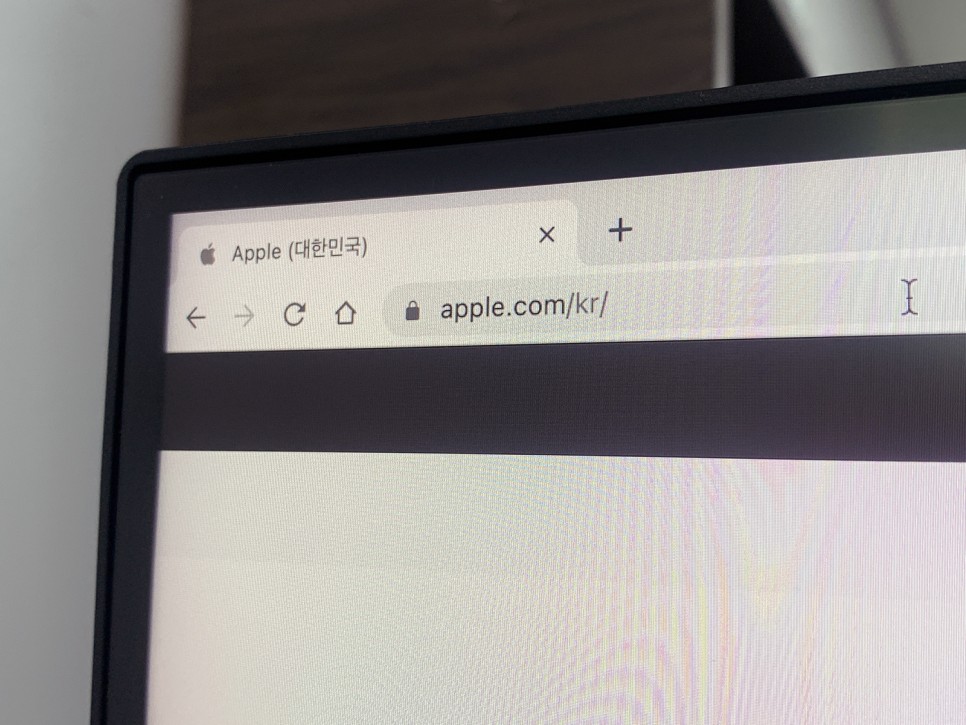
Continue(계속) 버튼을 클릭하여 나머지 정보를 입력합니다.
결제 정보는 ‘없음’일 수 있습니다. 단, 향후 유료앱 결제를 위해서는 결제수단이 등록되어야 한다는 점 유의하시기 바랍니다.주소는 Google 지도를 사용하여 모든 장소를 등록할 수 있습니다.이전에 입력한 이름을 복사하여 붙여넣을 수 있지만, 문제가 있을 경우 영문 또는 가타카나 이름으로 수정하여 입력해 주십시오.
바로 그겁니다.
제가 도움이 됐으면 좋겠어요.
더 좋은 콘텐츠로 찾아뵙겠습니다.